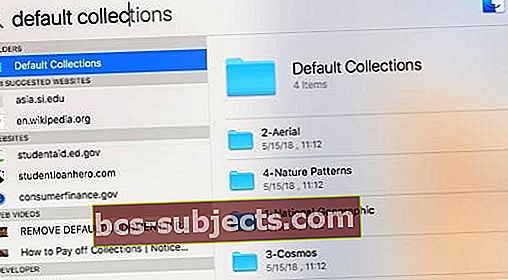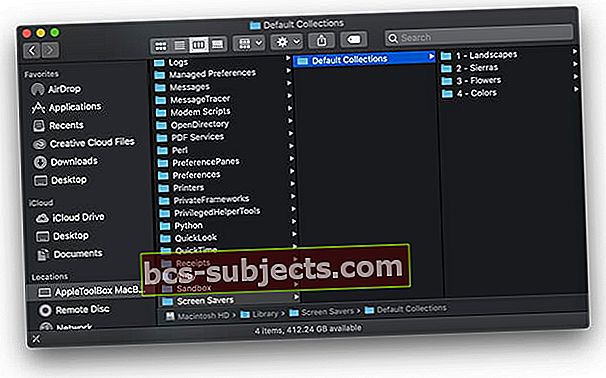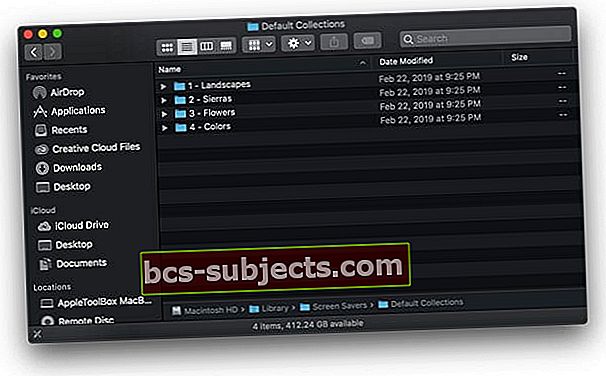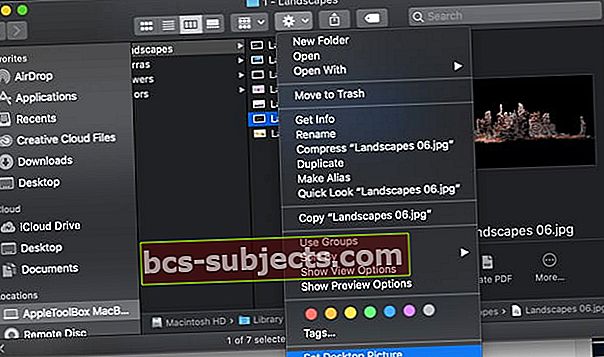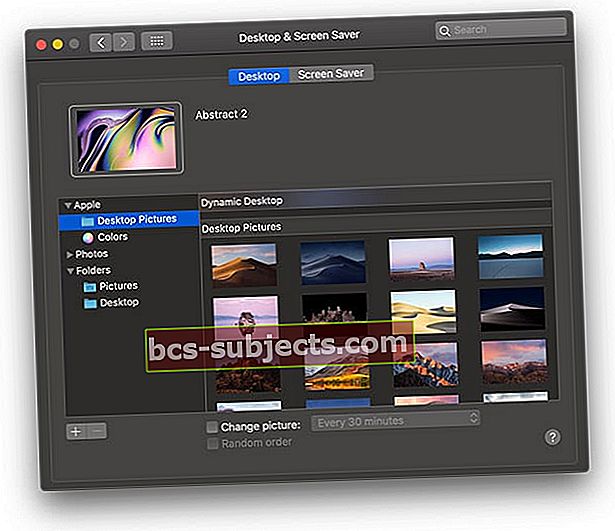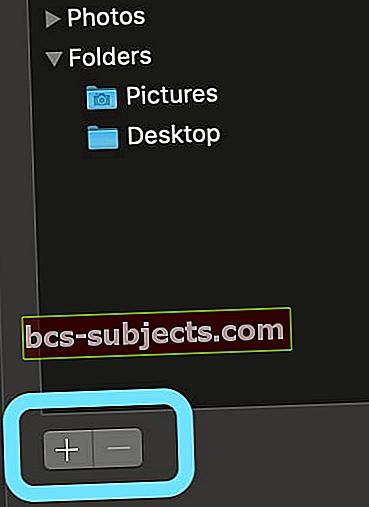Kun asetat taustakuvan MacBookiin käyttämällä näytönsäästäjäikkunaa järjestelmän asetuksissa, näet vain rajoitetun joukon taustakuvia, jotka näkyvät kyseisellä näytöllä.
Tiesitkö, että macOS Mojave -laitteessasi on paljon enemmän kuvia, joita voit käyttää taustakuvan asettamiseen?
Vaiheiden järjestys näiden piilotettujen taustakuvien löytämiseksi MacBookissa on sama, vaikka sinulla olisi käytössä macOS Sierra, High Sierra ja Mac OS X El Capitan.
LIITTYVÄT:
Tässä lyhyessä artikkelissa näytämme, kuinka voit löytää nämä piilotetut taustakuvat ja soveltaa niitä MacBookiin.
Etsi ja asenna piilotetut tapetit macOS: iin
- Aloita etsimällä nämä taustakuvat. Avain näiden kuvien etsimiseen on etsiä kansiota macOS Mojave -ohjelmassa ja muissa MacOS X- ja macOS-versioissa, joita kutsutaan Oletuskokoelmat.
- Aloita napsauttamalla suurennuslasia, avaa valokeila ja kirjoita oletuskokoelmat hakupalkkiin
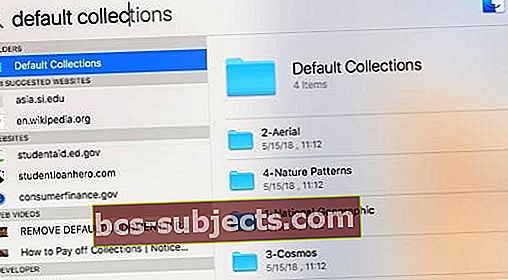
- Tai siirry kohtaan Järjestelmäkirjasto> Näytönsäästäjät> Oletuskokoelmat
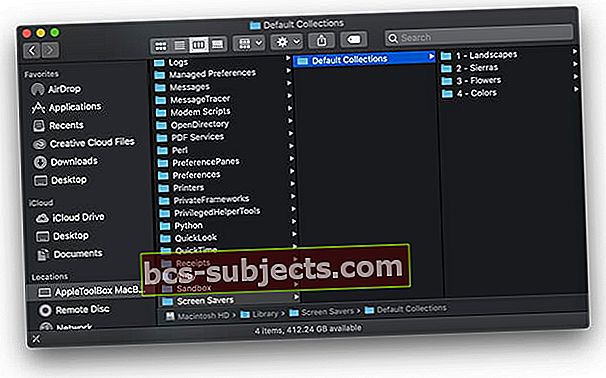
- Oletuskokoelmissa on neljä täysikokoista kuvakansiota, joista voit valita, kun määrität sisäänrakennettua taustakuvaa
- Valitse jokin kansioista Maisemat, Sierrat, Kukat ja Värit. Vanhemmat macOS ja Mac OS X El Capitan esittävät kansioita Aerial, Cosmos, Nature Patterns ja National Geographic
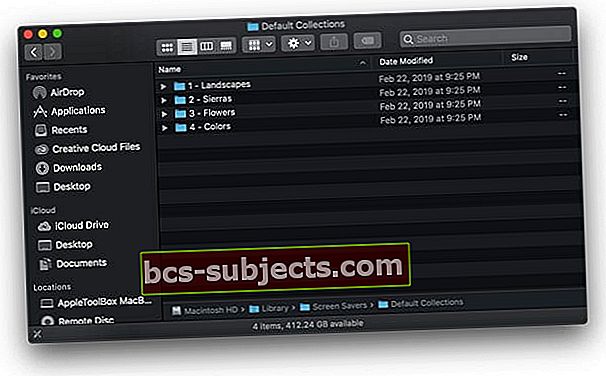
- Voit selata kuvia avaamalla jokaisen kansion ja painamalla kunkin kuvan välilyöntiä, jotta voit kurkistaa niihin nopeasti
- Kun olet valinnut haluamasi kuvan, napsauta kansiovalikon hammaspyörää ja valitse Aseta työpöydän kuva
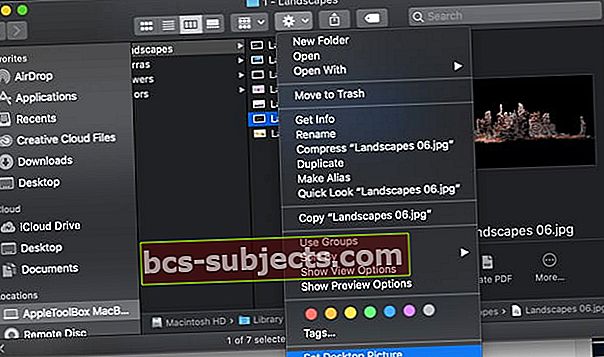
Tuo nämä kuvat taustakuviin
Voit myös tuoda kuvat näistä piilotetuista kansioista ja pitää ne käytettävissäsi
Tätä varten sinun on valittava kuvat kansioista, joihin Kirjasto> Näytönsäästäjät.
- Aloita menemällä Järjestelmäasetukset> Työpöytä ja näytönsäästäjä
- Tarkista, ovatko kuvat jo siellä Apple-kansio> Työpöydän kuvat ja Värit–Sitä ei ehkä tarvitse tuoda
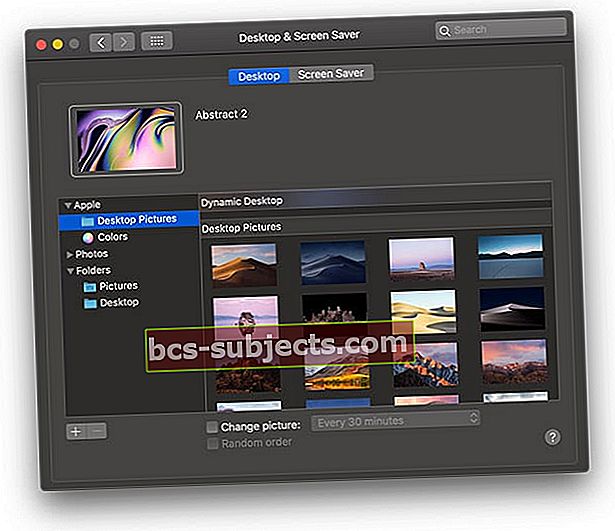
- Jos kuvia ei ole, napsauta vasemmassa siirtymisruudussa ‘+’ -painiketta
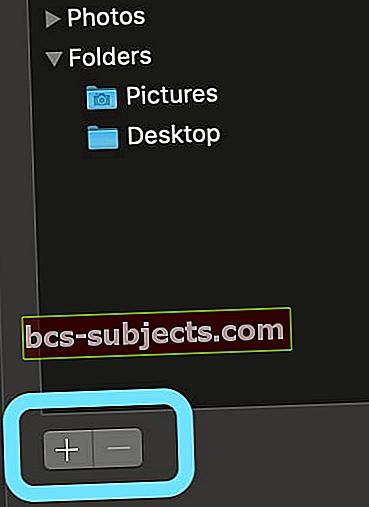
- Tuo sitten nämä kuvat siirtymällä oletuskokoelmakansioon
- Voit lisätä kaikki 4 kansiota, jos valitset, yhden kansion tai kuvan kerrallaan
- Kun kansio on lisätty, voit napsauttaa kuvia pikkukuvina ja valita yhden, jolla se asetetaan taustakuvaksi
Kansion tuonti työpöydälle / näytönsäästäjiin liittyvät vaiheet toimivat myös, jos olet ladannut muita taustakuvia ulkopuolelta.
Haluatko vanhemmat macOS- ja Mac OS X -taustakansiot Aerial, Cosmos, Nature Patterns ja National Geographic?
Jos pidät näistä vanhemmista kuvista, voit silti löytää ja ladata ne Imagurista!
- Antenni Mac-kuvat
- Cosmos Mac -kuvia
- National Geographicin Mac-kuvat
- Luontokuviot Mac-kuvat
Napauta kuvaa, jonka haluat laajentaa, napsauta sitten hiiren kakkospainikkeella ja valitse, miten ja mihin haluat tallentaa sen Maciin, se on niin helppoa! 
Tumma tila taustakuvia!
macOS Mojave esitteli myös kokonaan uuden taustakuvan, joka soveltuu tummaan tilaan.
On olemassa useita taustakuvia, joissa on kuvia Mojaven autiomaasta, sekä uudet abstraktit öljy-tyyliset taustakuvat ja uudet tummankukkaiset taustakuvat.
Voit vapaasti tarkistaa nämä työpöydällä ja näytönsäästäjän asetuksissa.
Toivomme, että pidit tämän lyhyen artikkelin hyödyllisenä. Kerro meille alla olevissa kommenteissa, jos sinulla on kysyttävää.